FIX:Windows 10、8.1、7でのErr_ssl_protocol_error
Google Chrome上の特定のウェブサイトにアクセスしようとしたとき、多くのWindows 10、Windows 8.1ユーザーがエラーコードerr_ssl_protocol_errorを見つけました。 この問題は、 "err_ssl_protocol_error"エラーコードを修正するために特別にコンパイルされた以下にリストされたステップを適用することによって非常に簡単に解決することができます。

また、ページを更新しようとすると短期間では解決すると思われますが(最終的にはウェブサイトを起動させるため)、エラーコード“ err_ssl_protocol_error”を修正するためにどのバージョンのGoogle Chromeに更新する必要があるかを確認します。かつてすべてのために。
Windows 10、8.1でerr_ssl_protocol_errorを修正するにはどうすればよいですか?
- Chromeブラウザを更新する
- Chrome QUICプロトコルを無効にする
- Chrome拡張機能を無効にする
- SSL状態をクリア
1. Chromeブラウザを更新します
- Google Chromeウェブサイトにアクセスし、そこから最新バージョンのChromeをダウンロードするには、下記のリンクを左クリックまたはタップしてください。
注 :ダウンロードする必要があるGoogle Chromeのバージョンは5.0.342.9またはそれらがウェブサイトで見つけられる最新のものです。
- Google Chromeの最新バージョン
- 新しいバージョンのGoogle Chromeアプリケーションをダウンロードしたら、画面の指示に従ってインストールする必要があります。
- 今、開いているすべてのGoogle Chromeウィンドウを閉じます。
- Windows 8.1またはWindows 10デバイスを再起動してください。
- オペレーティングシステムが起動して実行されたら、Google Chromeアプリケーションを開いてみてください。
- これで、エラーコード“ err_ssl_protocol_error”を処理する必要なしに、すべてうまくいくはずです。
さまざまなPCエラーを修正するためのクイックソリューション
- ステップ1 :このPCのスキャンと修復ツールをダウンロードしてください
- ステップ2 : Windows 10のエラー 'err_ssl_protocol_error'の原因となっている可能性があるWindowsの問題を見つけるために「スキャンの開始」をクリックしてください。
- ステップ3 :すべての問題を解決するために「Start Repair」をクリックしてください。
2. Chrome QUICプロトコルを無効にする
多くのユーザーは、Chrome QUICプロトコルを無効にすることで問題解決に役立つことを確認しました。 従うべきステップはここにあります:
- 新しいブラウザタブに次のコマンドを入力します。chrome:// flags /#enable-quic
- 下のスクリーンショットに示すように、ドロップダウンメニューを使用して機能を無効にします。
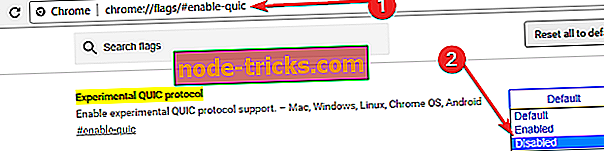
3. Chrome拡張機能を無効にする
まれに、Chrome拡張機能が厄介なErr_ssl_protocol_errorを引き起こすことがあります。 この考えられない理由をあなたのリストから除外するには、先に進んでブラウザの拡張機能をすべて無効にし、エラーが解決しないかどうかをテストしてください。 そうでない場合は、ブラウザの拡張機能の1つが原因です。 問題のある拡張機能を識別してアンインストールするために、ブラウザの拡張機能を1つずつ有効にします。
4. SSLの状態を消去する
あなたのSSL状態をクリアすることはあなたのブラウザの問題を解決するための最も早い方法の一つです。 これらは続くべきステップです:
- [コントロールパネル]を起動し、[ネットワークとインターネット]に移動します。
- ネットワークと共有センターに移動する
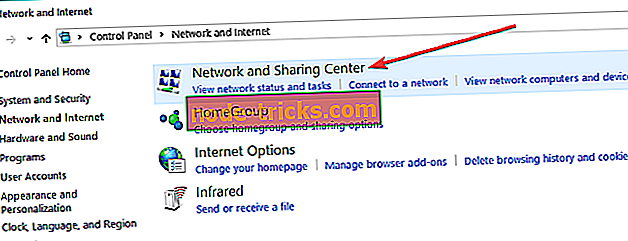
- [インターネットオプション]を選択し、[コンテンツ]タブに移動し、[SSLのクリア]ボタンをクリックします。
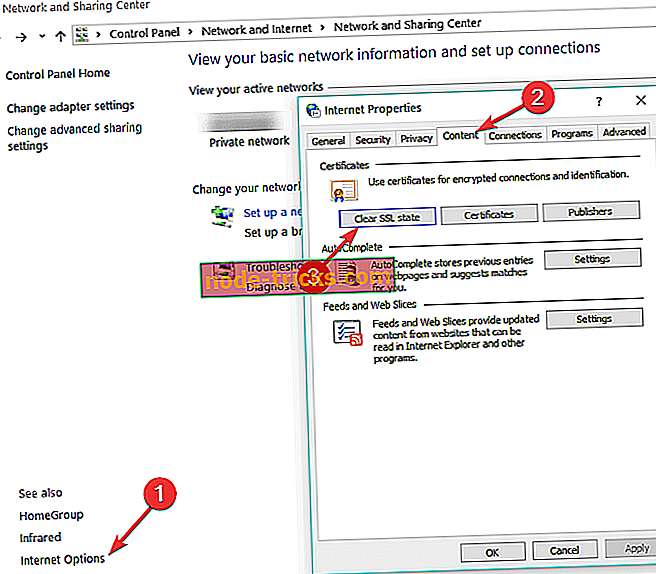
- コンピュータを再起動し、Chromeを起動して問題が解決しないかどうかを確認してください。
あなたはそこに行く、私はそれがあなたのWindows 8.1またはWindows 10デバイスからエラーコード“ err_ssl_protocol_error”を取り除くのはそれほど難しいことではなかったと確信しています。 このガイドに関して他に質問がある場合は、下記のコメント欄にお問い合わせください。
編集者注:この記事はもともと2014年11月に発行され、それ以来鮮度と正確さのために更新されています。

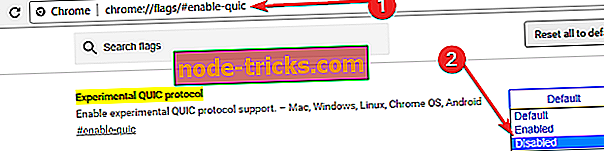
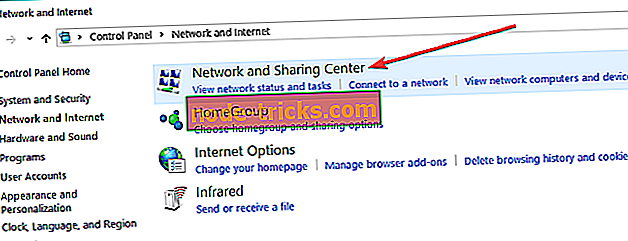
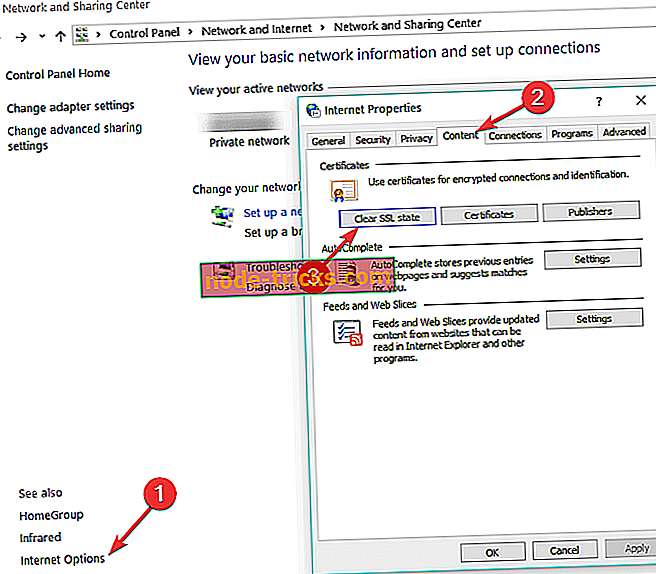


![マウントされたファイルシステムは拡張属性をサポートしていません[修正]](https://node-tricks.com/img/fix/148/mounted-file-system-does-not-support-extended-attributes.jpg)
![Windows 10 Creators Updateでハイブリッドスリープが見当たらない[修正]](https://node-tricks.com/img/windows/346/hybrid-sleep-missing-windows-10-creators-update-2.jpg)


